Excelでは画面の縮小/拡大とも「ctrl+マウスのスクロール」で行えます。
だがしかし...スプレッドシートには縮小・拡大機能が
ありません!
「ctrl+マウスのスクロール」をスプレッドシートで行おうものなら、ただただ画面がスクロールするばかり...
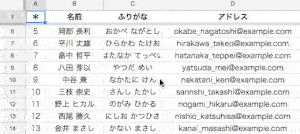
でも、別のショートカットキーを利用することで解決できます!
そこで今回はスプレッドシート(Chrome用)の縮小・拡大ショートカットキーについてご紹介いたします。
スプレッドシートの縮小・拡大をショートカットキーで覚えよう!
認識を変える点としてExcelは「単体のアプリケーション」として起動します。いわゆるスタンドアロンタイプです。
が、スプレッドシートは「Google Drive」いわゆる「Chromeブラウザ」から起動します。
そう、お察しの通り「スプレッドシートを縮小・拡大する」わけではなく、Chromeを縮小・拡大させれば良いわけです。
Windowsで行っている「ショートカットキー」が適用されないんですね。
スプレッドシートの縮小・拡大ショートカットキー
早速ご紹介いたします。
| 区分 | Windows | Mac |
|---|---|---|
| 縮小 | Ctrl +[-] | Command + [-] |
| 拡大 | Ctrl+[+] | Command + 英数 +[+] |
Windowsの「ctrlキー」に近い感じで、Macだと「commandキー」で画面表示のコントロールが可能です。
実際にこのショートカットキーで「スプレッドシートの縮小・拡大」を行ってみるとこんな感じ↓
縮小:command + [-]

拡大:Shift + command +[+]
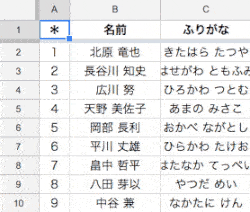
ショートカットキーで行っているので若干カクカクな動きです。
それは[-]や[+]を押すことでインチが変わるから。
マウススクロールの方がスムーズなのですが、それだとChrome画面の縮小・拡大ができません...
ただそんなに難しいコマンドではないので、
でしょう。おさらい↓
| 区分 | Windows | Mac |
|---|---|---|
| 縮小 | Ctrl +[-] | Command + [-] |
| 拡大 | Ctrl+[+] | Command + 英数 +[+] |
縮小・拡大をツールバーからやりたい!
モチロンChromeのツールバーから縮小・拡大も行えます。
先ずはツールバーの右上の点々(メニュー)をクリックします。
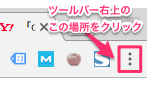
以下メニューが表示されるので「ズームの場所(ー)(+)」をクリックすることで...
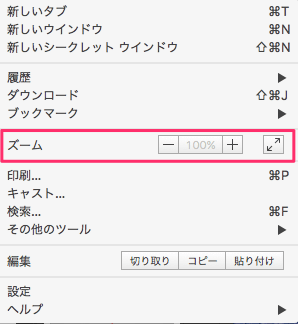
縮小・拡大が可能です。
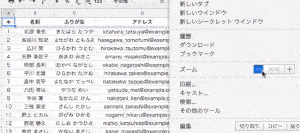
メニューから選択して使えるので「Chrome」で開いている画面であれば、全て同様に縮小・拡大が可能です*

が、マウスだけで縮小・拡大の操作が出来るのでコチラも覚えておいて損はありません。
さて「ショートカットキー」にてこの縮小拡大を行う際、実は注意点とコツがあります。

